配置ArcGIS Server Java开发环境(myEclipse)
1. 安装ArcGIS Server 服务器(具体细节,谷歌一下,不做详细介绍)。
2. 添加本地用户,用于登录的帐户必须是 agsadmin 组的成员。
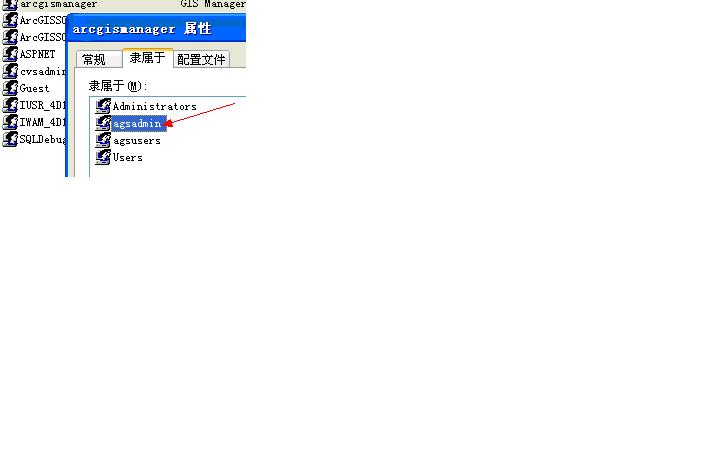
3. 登录管理器
1.进入登录页面

2.用agsadmin下的本地用户的账号,密码进行登录
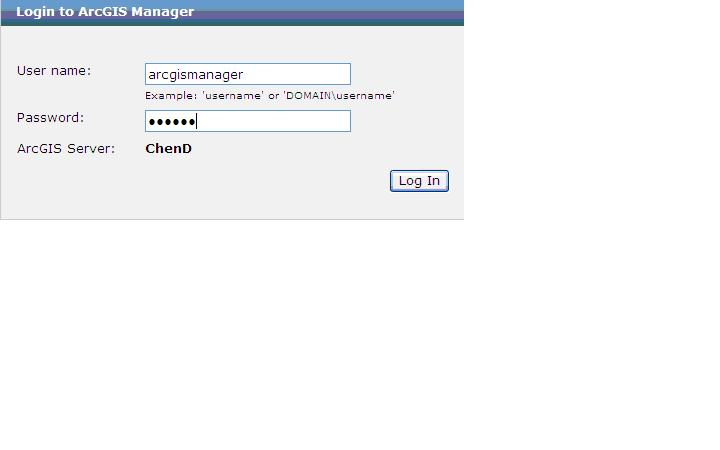
4. 进入管理器
1新建Web Applications

2. Add Layer
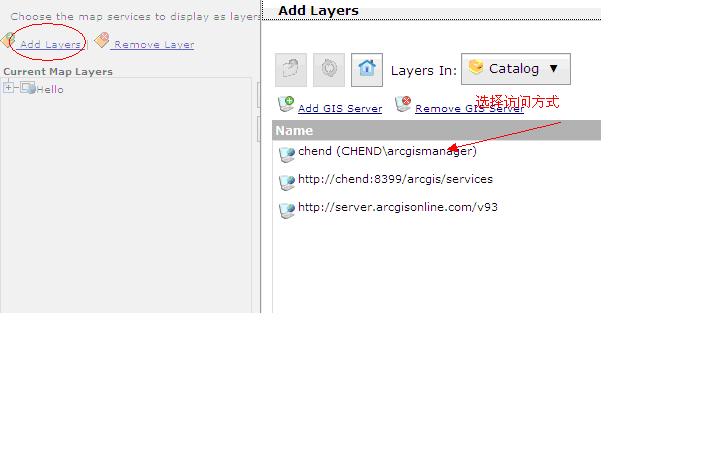
3. 设置比例,颜色,(一般默认,直接下一步)


4.把创建好的web applications 发布

6.MyEclipse 新建 arcGIS Web Project
1. 右键new -> project …
2. 点击下一步,在此界面应该可以添加GIS Server,因为不能双击“Add GIS Server”列表项(破解版XP的bug,可能在某些番茄花园版xp等系统上出现.不过用鼠标键可以实现,详情请咨询专业人员->邵超)

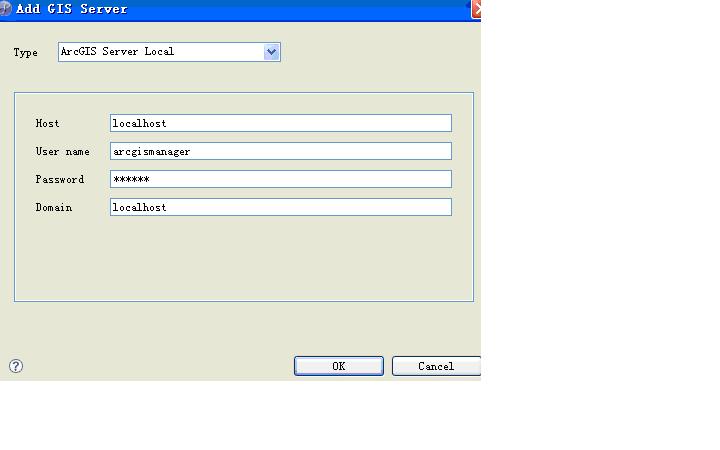
7.部署完成
1.不过可能会报个错误。右击项目 ,导入一个包.servletApi.jar






















 1136
1136

 被折叠的 条评论
为什么被折叠?
被折叠的 条评论
为什么被折叠?








